windows10系统如何进行碎片整理
为了获得更好的体验,很多用户都将电脑系统升级到了Windows10正式版。而如果我们想要加快win10系统运行速度的话,就需要定期整理碎片才可以。下面,系统城小编就为大家分享下windows10系统进行碎片整理的具体方法。
推荐:windows10官方下载
具体如下:
1、按WIN+R打开“运行”对话框,输入dfrgui,按回车键,打开“优化驱动器”。
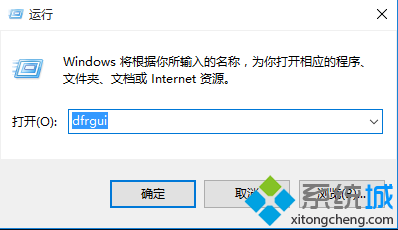
2、也可以在左侧搜索框,直接搜索”碎片“,系统会自动定位碎片处理程序。

3、在“优化驱动器中,选中要进行优化的盘符,点击右下角的”优化“即可。

4、等待优化完成即可。
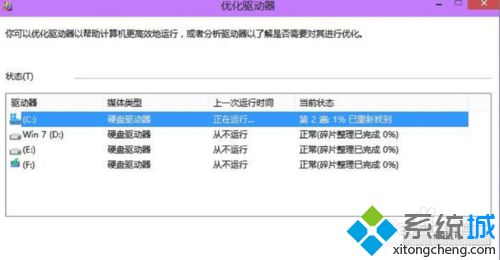
windows10系统进行碎片整理的方法就介绍到这里了。使用win10系统的朋友,如果也想整理碎片的话,不妨试试小编的方法。更多信息,请关注:系统城Win10专题(https://www.xitongcheng.com/win10/zt/)
相关教程:如何用ps进行磨皮磁盘碎片整理有什么用我告诉你msdn版权声明:以上内容作者已申请原创保护,未经允许不得转载,侵权必究!授权事宜、对本内容有异议或投诉,敬请联系网站管理员,我们将尽快回复您,谢谢合作!










